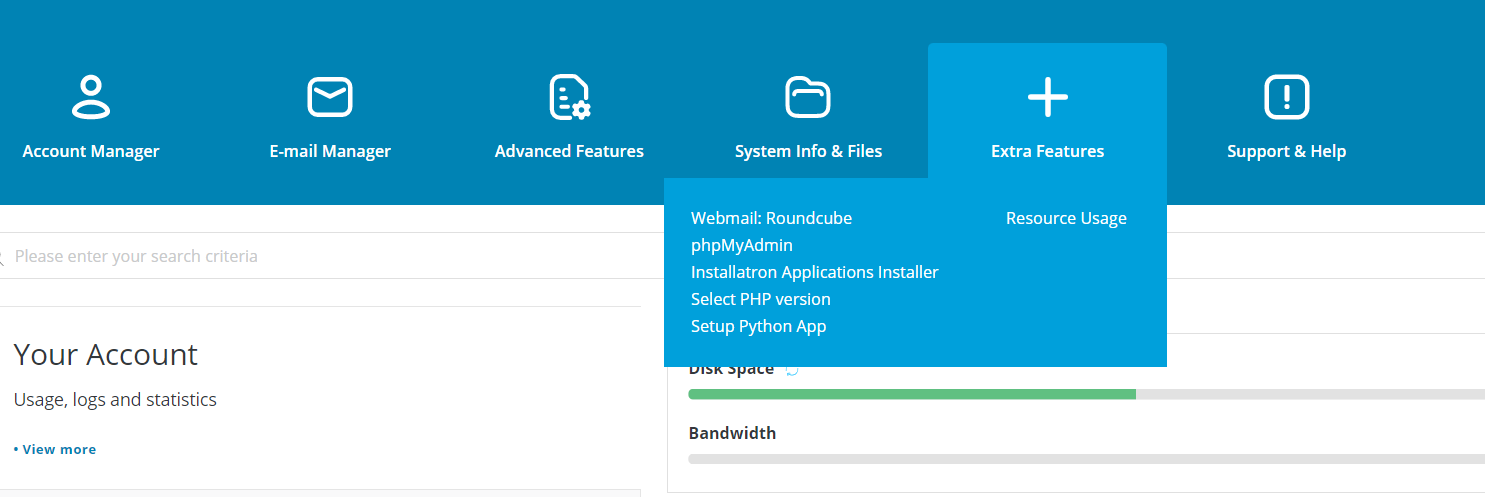Trong lập trình PHP, việc xử lý các phép toán số học với những con số cực lớn và đòi hỏi độ chính xác tuyệt đối luôn là một thách thức không nhỏ. Bạn đã bao giờ phải làm việc với các ứng dụng tài chính, hệ thống mã hóa, hay các thuật toán phức tạp cần tính toán trên những dãy số dài hơn khả năng xử lý của kiểu dữ liệu số nguyên (integer) thông thường chưa? Đây chính là lúc những hạn chế của PHP là gì mặc định bộc lộ rõ ràng. Các phép toán này có thể dẫn đến sai số, tràn bộ nhớ, hoặc kết quả không chính xác, gây ra những rủi ro nghiêm trọng cho ứng dụng.
Để giải quyết vấn đề này, extension GMP (GNU Multiple Precision) đã ra đời. Đây là một thư viện mạnh mẽ, cung cấp cho PHP khả năng xử lý số nguyên và số hữu tỉ với độ chính xác tùy ý, không bị giới hạn bởi phần cứng. PHP extension GMP trở thành công cụ không thể thiếu cho các nhà phát triển làm việc trong lĩnh vực tài chính, mật mã học, và khoa học tính toán. Bài viết này của AZWEB sẽ hướng dẫn bạn chi tiết từng bước, từ kiểm tra phiên bản PHP, cài đặt phần mềm thư viện cần thiết, kích hoạt extension GMP trên DirectAdmin là gì cho đến xử lý các lỗi thường gặp, giúp bạn làm chủ công cụ mạnh mẽ này.
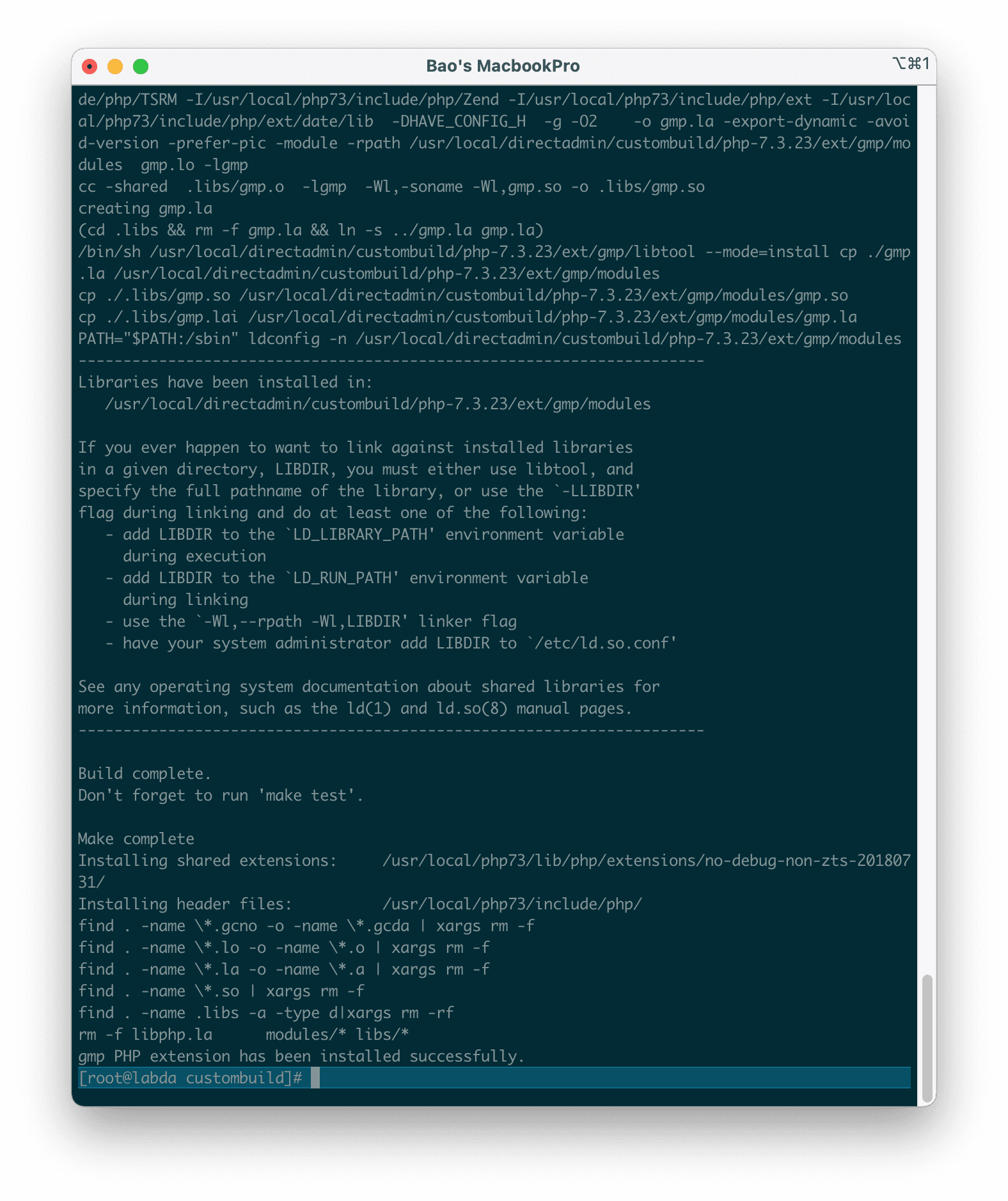
Kiểm tra phiên bản PHP hiện tại trên DirectAdmin
Trước khi bắt đầu cài đặt, bước đầu tiên và quan trọng nhất là xác định phiên bản PHP mà website của bạn đang sử dụng và kiểm tra xem extension GMP đã được cài đặt sẵn hay chưa. Việc này giúp bạn lựa chọn đúng phiên bản thư viện và tránh những xung đột không đáng có.
Truy cập giao diện DirectAdmin và xác định phiên bản PHP
Để bắt đầu, bạn cần đăng nhập vào tài khoản DirectAdmin của mình với thông tin được nhà cung cấp hosting cung cấp. Giao diện DirectAdmin thường rất trực quan và dễ sử dụng. Sau khi đăng nhập thành công, hãy tìm đến mục “Account Manager” hoặc “Quản lý tài khoản”.
Trong khu vực này, bạn sẽ thấy một tùy chọn có tên là “Domain Setup” hoặc “Cài đặt tên miền”. Nhấp vào đó và chọn tên miền bạn muốn kiểm tra. Giao diện quản lý tên miền sẽ hiển thị các thông tin chi tiết, trong đó có mục “PHP Version Selector” hoặc một tùy chọn tương tự. Tại đây, bạn có thể dễ dàng xem phiên bản PHP chính xác đang được áp dụng cho website của mình (ví dụ: PHP 8.1, PHP 8.2). Ghi nhớ phiên bản này vì nó rất quan trọng cho các bước tiếp theo.
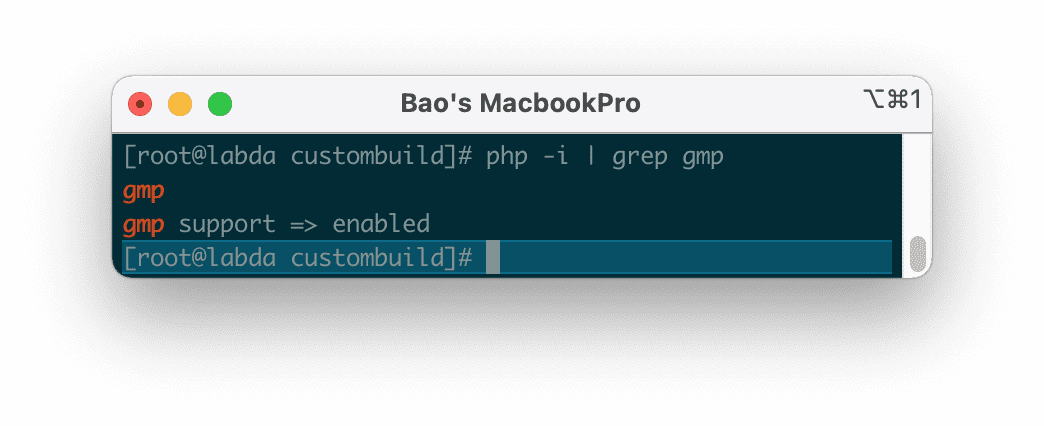
Xác định xem extension GMP đã được cài chưa
Sau khi đã biết phiên bản PHP, bạn cần kiểm tra xem GMP đã tồn tại trên máy chủ hay chưa. Có hai cách phổ biến và hiệu quả để thực hiện việc này.
Cách đơn giản nhất là sử dụng hàm phpinfo(). Bạn hãy tạo một file mới trong thư mục gốc của website (thường là public_html) với tên bất kỳ, ví dụ info.php. Nội dung của file này chỉ cần một dòng duy nhất: <?php phpinfo(); ?>. Sau đó, truy cập file này qua trình duyệt bằng đường dẫn yourdomain.com/info.php. Một trang thông tin chi tiết về cấu hình PHP sẽ hiện ra. Bạn chỉ cần nhấn Ctrl + F (hoặc Cmd + F trên Mac) và tìm kiếm “GMP”. Nếu kết quả tìm kiếm cho thấy một mục riêng về GMP với các thông tin chi tiết, điều đó có nghĩa là extension này đã được kích hoạt.
Nếu bạn có quyền truy cập SSH vào máy chủ, bạn có thể sử dụng các câu lệnh để kiểm tra nhanh hơn. Đăng nhập vào server qua SSH và chạy lệnh sau: php -m | grep gmp. Nếu gmp xuất hiện trong danh sách kết quả, extension đã được cài đặt. Nếu không có gì hiển thị, bạn cần tiến hành cài đặt nó. Đây là cách kiểm tra nhanh chóng và chính xác được nhiều nhà phát triển ưa chuộng.
Cài đặt thư viện GMP cần thiết trên máy chủ
Nếu sau khi kiểm tra, bạn xác định rằng extension GMP chưa được cài đặt, bước tiếp theo là cài đặt thư viện GMP gốc trên hệ điều hành của máy chủ. Đây là yêu cầu bắt buộc để PHP có thể biên dịch và sử dụng extension này. Quá trình này đòi hỏi quyền truy cập root hoặc sudo.
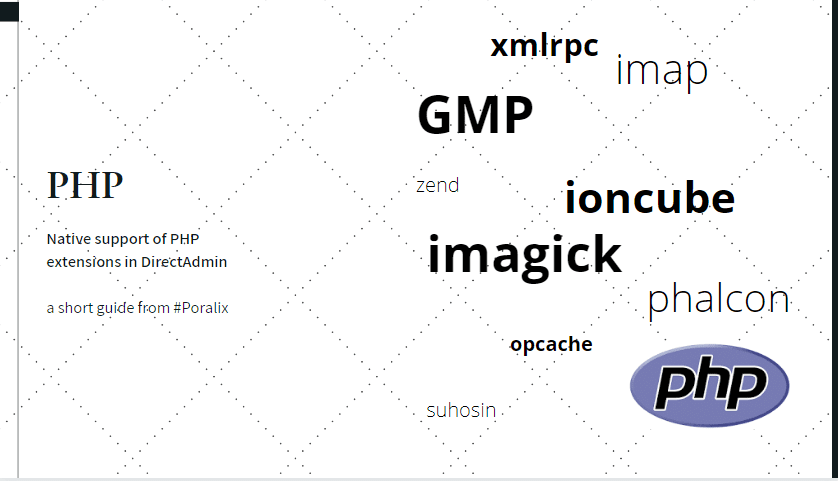
Cài đặt GMP trên các hệ điều hành phổ biến (CentOS, Ubuntu)
Tùy thuộc vào hệ điều hành mà máy chủ của bạn đang sử dụng, câu lệnh cài đặt sẽ khác nhau. Dưới đây là hướng dẫn cho hai hệ điều hành máy chủ phổ biến nhất là CentOS và Ubuntu.
Đối với CentOS/RHEL/AlmaLinux:
Bạn cần cài đặt gói gmp-devel. Gói này chứa các file header và thư viện cần thiết để biên dịch các ứng dụng sử dụng GMP, bao gồm cả extension cho PHP. Hãy sử dụng lệnh sau qua SSH:sudo yum install gmp-devel
Hoặc nếu bạn đang dùng phiên bản CentOS mới hơn sử dụng DNF:sudo dnf install gmp-devel
Hệ thống sẽ yêu cầu bạn xác nhận cài đặt, hãy nhập y và nhấn Enter để tiếp tục.
Đối với Ubuntu/Debian:
Trên các hệ điều hành dựa trên Debian như Ubuntu, gói cần thiết có tên là libgmp-dev. Sử dụng trình quản lý gói apt để cài đặt:sudo apt-get updatesudo apt-get install libgmp-dev
Lệnh đầu tiên dùng để cập nhật danh sách các gói phần mềm, đảm bảo bạn cài đặt phiên bản mới nhất. Lệnh thứ hai sẽ tiến hành cài đặt thư viện GMP.
Kiểm tra thư viện GMP đã được cài đặt thành công
Sau khi quá trình cài đặt hoàn tất, bạn nên kiểm tra lại để chắc chắn rằng thư viện đã được cài đặt đúng cách trên hệ thống. Việc xác nhận này giúp đảm bảo rằng quá trình biên dịch và kích hoạt extension PHP ở các bước sau sẽ không gặp lỗi.
Một cách đơn giản để kiểm tra là thử cài đặt lại gói đó. Nếu hệ thống báo rằng gói đã được cài đặt và đang ở phiên bản mới nhất, điều đó có nghĩa là bạn đã thành công.
Để chắc chắn hơn, bạn có thể kiểm tra sự tồn tại của các file thư viện. Trên hầu hết các hệ thống Linux, các file thư viện của GMP (như libgmp.so) thường nằm trong các thư mục như /usr/lib/ hoặc /usr/lib64/. Bạn có thể dùng lệnh find hoặc locate để tìm kiếm chúng, ví dụ: find / -name "libgmp.so*". Nếu lệnh trả về kết quả là một đường dẫn file, thư viện đã sẵn sàng để được PHP sử dụng.
Kích hoạt extension GMP trong file cấu hình PHP
Khi thư viện GMP đã được cài đặt trên hệ điều hành, bước tiếp theo là “bảo” cho PHP biết rằng nó cần tải và sử dụng extension này. Điều này được thực hiện bằng cách chỉnh sửa file cấu hình php.ini của phiên bản PHP bạn đang dùng.
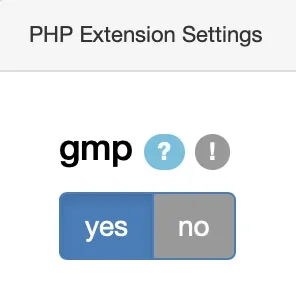
Tìm file php.ini trên DirectAdmin
Việc tìm đúng file php.ini là cực kỳ quan trọng, đặc biệt trên các máy chủ được quản lý bởi DirectAdmin có thể chạy nhiều phiên bản PHP cùng lúc. Mỗi phiên bản PHP sẽ có một file php.ini riêng.
Cách chính xác nhất để xác định vị trí file này là sử dụng dòng lệnh qua SSH. Hãy chạy lệnh sau, thay phpXX bằng phiên bản PHP của bạn (ví dụ php81 cho PHP 8.1):/usr/local/phpXX/bin/php --ini
Lệnh này sẽ hiển thị thông tin chi tiết, trong đó dòng “Loaded Configuration File” sẽ chỉ ra đường dẫn tuyệt đối đến file php.ini đang được sử dụng.
Một số vị trí phổ biến của file php.ini trên máy chủ DirectAdmin với CustomBuild có thể là:
/usr/local/php81/lib/php.ini/usr/local/etc/php81/php.ini/opt/alt/php81/etc/php.ini
Hãy chắc chắn rằng bạn đang chỉnh sửa file tương ứng với phiên bản PHP mà website của bạn đang chạy, phiên bản mà bạn đã xác định ở bước đầu tiên.
Thêm hoặc mở comments dòng extension=gmp.so
Khi đã xác định được đúng file php.ini, bạn cần mở nó bằng một trình soạn thảo văn bản trên server, ví dụ như nano hoặc vi. Sử dụng lệnh sau (thay đường dẫn bằng đường dẫn thực tế của bạn):sudo nano /usr/local/php81/lib/php.ini
Bên trong file, hãy tìm kiếm dòng có chứa gmp.so. Có hai trường hợp có thể xảy ra:
1. Dòng đã tồn tại nhưng bị vô hiệu hóa: Bạn sẽ thấy một dòng như ;extension=gmp.so hoặc ;extension=gmp. Dấu chấm phẩy (;) ở đầu dòng có nghĩa là dòng đó đang bị “comment” (bỏ qua). Bạn chỉ cần xóa dấu chấm phẩy ở đầu dòng để kích hoạt nó.
– Từ: ;extension=gmp.so
– Sửa thành: extension=gmp.so
2. Dòng không tồn tại: Nếu bạn không tìm thấy dòng nào chứa gmp.so, bạn cần phải tự thêm nó vào. Hãy kéo xuống khu vực khai báo các extension (thường có tiêu đề [extensions]) và thêm một dòng mới: extension=gmp.so.
Sau khi chỉnh sửa xong, hãy lưu lại file và thoát khỏi trình soạn thảo. (Trong nano, nhấn Ctrl + X, sau đó nhấn Y và Enter).
Khởi động lại dịch vụ PHP để áp dụng thay đổi
Bất kỳ thay đổi nào trong file cấu hình php.ini sẽ không có hiệu lực ngay lập tức. Bạn cần phải khởi động lại dịch vụ web server (thường là Apache hoặc Nginx) và dịch vụ PHP-FPM để chúng đọc lại file cấu hình mới. Đây là bước bắt buộc để kích hoạt extension GMP.
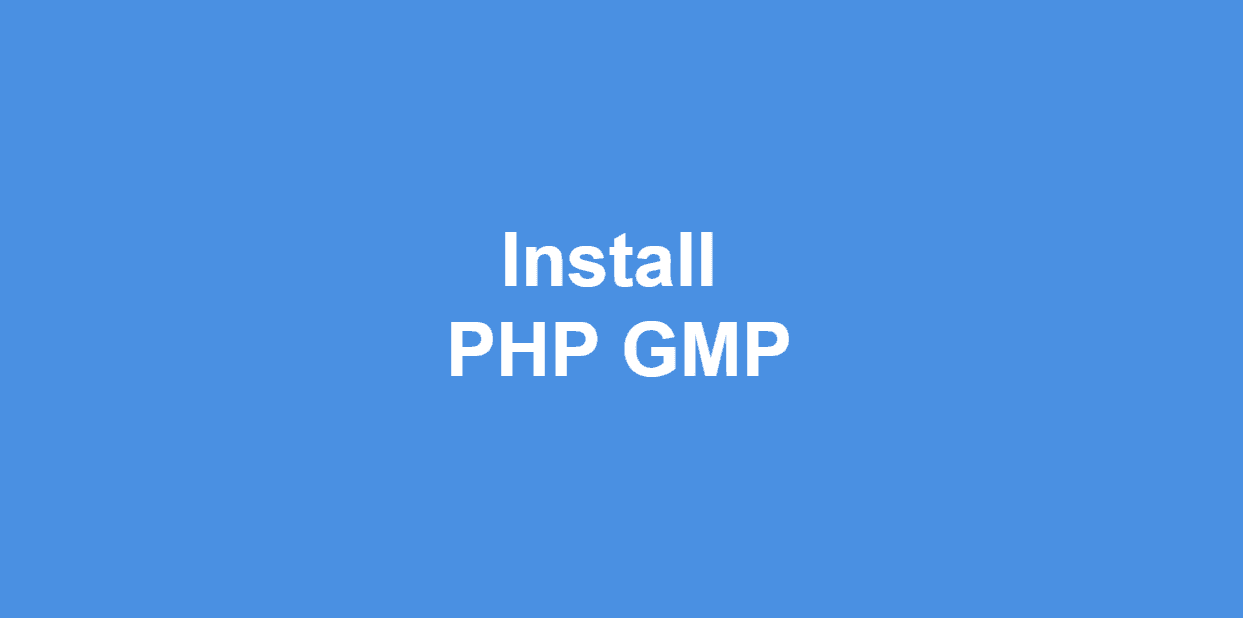
Cách khởi động lại PHP-FPM hoặc Apache trên DirectAdmin
Việc khởi động lại dịch vụ phải được thực hiện với quyền root hoặc sudo qua SSH. Câu lệnh sẽ phụ thuộc vào web server và phiên bản PHP bạn đang sử dụng.
Khởi động lại Apache:
Trên hầu hết các hệ thống CentOS/AlmaLinux, Apache có tên dịch vụ là httpd.sudo systemctl restart httpd
Trên Ubuntu/Debian, dịch vụ này thường có tên là apache2.sudo systemctl restart apache2
Khởi động lại PHP-FPM:
Dịch vụ PHP-FPM thường được đặt tên theo phiên bản PHP. Ví dụ, nếu bạn đang dùng PHP 8.1, tên dịch vụ có thể là php-fpm81 hoặc tương tự. Bạn cần xác định đúng tên dịch vụ trên máy chủ của mình.sudo systemctl restart php-fpm81
Nếu không chắc chắn về tên dịch vụ, bạn có thể thử lệnh systemctl list-units | grep php để liệt kê các dịch vụ PHP đang chạy.
Việc khởi động lại sẽ tạm thời ngắt các kết nối hiện tại, nhưng quá trình này chỉ diễn ra trong vài giây. Nó đảm bảo rằng mọi tiến trình PHP mới sẽ được khởi tạo với cấu hình đã cập nhật, bao gồm cả việc tải extension GMP.
Xác nhận server hoạt động ổn định sau khi khởi động lại
Sau khi thực hiện lệnh khởi động lại, điều quan trọng là phải kiểm tra xem các dịch vụ đã khởi động lại thành công và hoạt động ổn định hay chưa. Một lỗi cú pháp nhỏ trong file php.ini cũng có thể khiến dịch vụ không thể khởi động.
Hãy sử dụng lệnh systemctl status để kiểm tra trạng thái của dịch vụ:sudo systemctl status httpdsudo systemctl status php-fpm81
Nếu trạng thái là “active (running)” (thường có màu xanh), điều đó có nghĩa là dịch vụ đã khởi động thành công. Nếu trạng thái là “failed” (màu đỏ), đã có lỗi xảy ra. Trong trường hợp này, bạn cần kiểm tra file log lỗi của dịch vụ để tìm nguyên nhân. Log của Apache thường nằm ở /var/log/httpd/error_log và log của PHP-FPM có thể nằm ở /var/log/php-fpm/. Việc kiểm tra log sẽ giúp bạn xác định chính xác vấn đề và khắc phục nhanh chóng.
Kiểm tra extension GMP đã được kích hoạt thành công
Sau khi đã cài đặt thư viện, chỉnh sửa file php.ini và khởi động lại các dịch vụ cần thiết, bây giờ là lúc để xác minh rằng extension GMP đã thực sự được kích hoạt và sẵn sàng để sử dụng trong các ứng dụng PHP của bạn.
Sử dụng phpinfo() để kiểm tra trạng thái GMP
Đây là phương pháp trực quan và đáng tin cậy nhất. Quay trở lại với file info.php mà bạn đã tạo ở bước đầu tiên (hoặc tạo lại nếu bạn đã xóa nó). Mở lại file đó trên trình duyệt web (yourdomain.com/info.php).
Bây giờ, khi bạn tìm kiếm từ khóa “GMP” trên trang, kết quả sẽ khác so với lần kiểm tra đầu tiên. Thay vì không có gì hoặc chỉ là một dòng đề cập chung, bạn sẽ thấy một bảng thông tin riêng dành cho GMP. Bảng này sẽ có tiêu đề “gmp” và các thông tin như “GMP support => enabled” cùng với phiên bản của thư viện GMP đang được sử dụng. Nếu bạn thấy được mục này, xin chúc mừng, bạn đã cài đặt và kích hoạt thành công extension GMP.
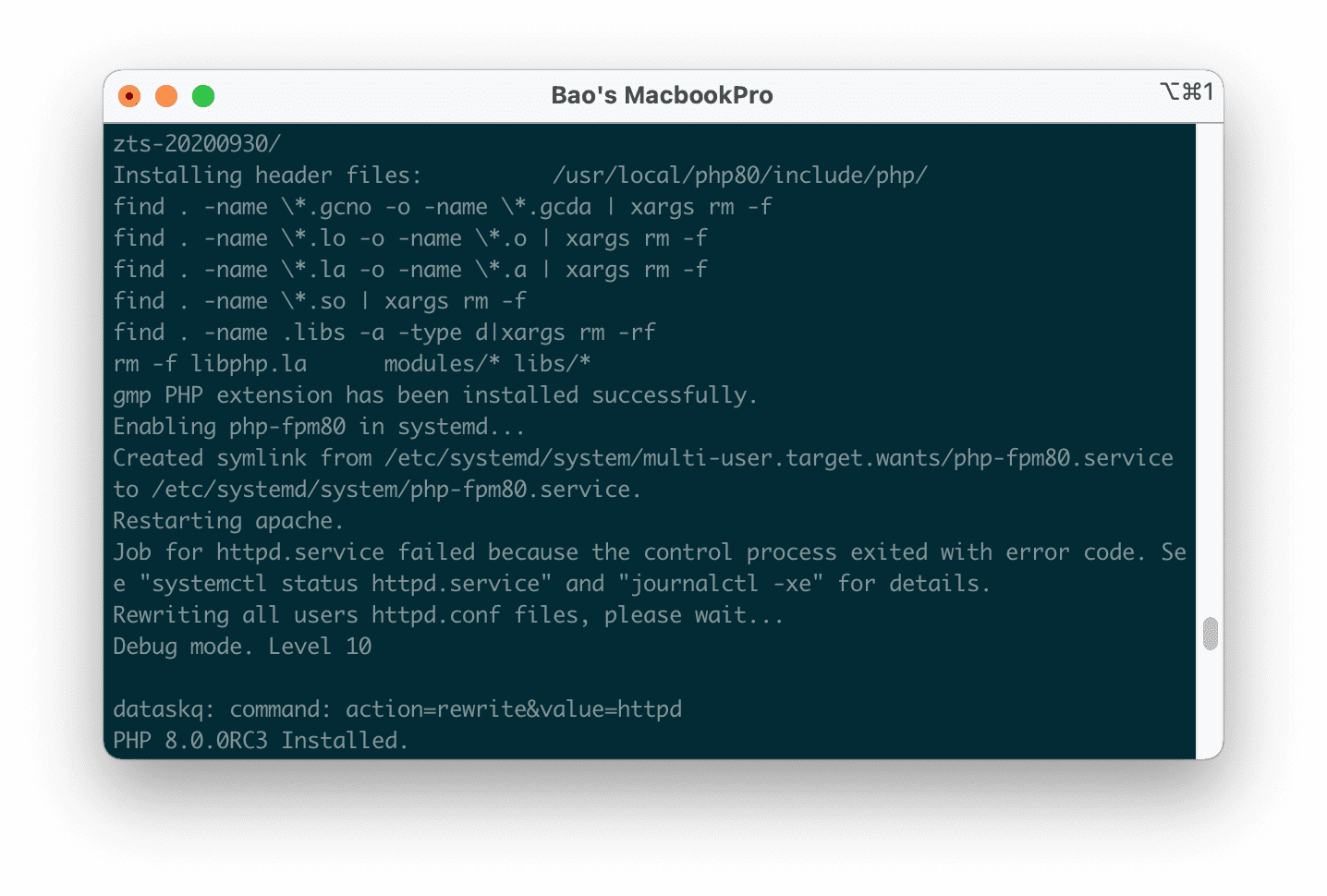
Sử dụng CLI để test extension GMP
Nếu bạn muốn kiểm tra nhanh qua dòng lệnh (CLI), có hai cách hiệu quả.
Cách thứ nhất là lặp lại lệnh kiểm tra module đã tải:php -m | grep gmp
Lần này, lệnh sẽ phải trả về kết quả là gmp. Điều này xác nhận rằng PHP phiên bản CLI cũng đã nhận diện được extension.
Cách thứ hai, và cũng là cách kiểm tra chắc chắn nhất, là viết một đoạn script PHP nhỏ để thực thi một hàm của GMP. Tạo một file mới, ví dụ test_gmp.php, với nội dung sau:<?php
if (function_exists('gmp_add')) {
$a = gmp_init("98765432109876543210");
$b = gmp_init("12345678901234567890");
$sum = gmp_add($a, $b);
echo "GMP is working! \n";
echo "Sum: " . gmp_strval($sum) . "\n";
} else {
echo "GMP extension is not installed or enabled. \n";
}
?>
Lưu file lại và chạy nó từ dòng lệnh: php test_gmp.php.
Nếu kết quả trả về là “GMP is working!” cùng với một con số tổng khổng lồ, điều đó chứng tỏ extension không chỉ được tải mà còn hoạt động chính xác.
Giải pháp xử lý lỗi thường gặp khi cài đặt GMP
Mặc dù quá trình cài đặt khá đơn giản, đôi khi bạn vẫn có thể gặp phải một số lỗi phổ biến. Hiểu rõ nguyên nhân và cách khắc phục sẽ giúp bạn tiết kiệm rất nhiều thời gian và công sức. Dưới đây là hai lỗi thường gặp nhất và giải pháp xử lý chúng.
Lỗi “Cannot load GMP extension” do đường dẫn sai
Đây là một trong những lỗi phổ biến nhất sau khi bạn đã chỉnh sửa file php.ini và khởi động lại dịch vụ. Lỗi này thường xuất hiện trong log của Apache hoặc PHP-FPM với thông báo như “PHP Warning: PHP Startup: Unable to load dynamic library ‘gmp.so’ …”.
Nguyên nhân chính của lỗi này là do PHP không thể tìm thấy file gmp.so ở đường dẫn mà nó đang tìm kiếm. Điều này xảy ra khi giá trị của extension_dir trong file php.ini không chính xác. Biến này chỉ định thư mục chứa các file extension (.so).
Để khắc phục, đầu tiên bạn cần xác định đúng đường dẫn đến thư mục extension. Chạy lệnh sau:php -i | grep extension_dir
Lệnh này sẽ trả về đường dẫn chính xác, ví dụ extension_dir => /usr/local/php81/lib/php/extensions/no-debug-non-zts-20210902.
Tiếp theo, hãy kiểm tra xem file gmp.so có thực sự tồn tại trong thư mục đó không. Sau đó, mở lại file php.ini và đảm bảo rằng giá trị của extension_dir khớp với kết quả bạn vừa tìm được. Nếu nó sai, hãy sửa lại cho đúng, lưu file và khởi động lại dịch vụ PHP-FPM/Apache một lần nữa.
Lỗi phiên bản PHP không tương thích hoặc thiếu thư viện hỗ trợ
Lỗi này xảy ra khi có sự không tương thích giữa phiên bản thư viện GMP được cài đặt trên hệ điều hành và phiên bản PHP bạn đang cố gắng kích hoạt nó. Ví dụ, một phiên bản PHP rất cũ có thể không hoạt động tốt với một thư viện GMP rất mới, hoặc ngược lại.
Một nguyên nhân khác là do thiếu các thư viện phụ thuộc (dependencies). Extension GMP có thể yêu cầu các thư viện hệ thống khác để hoạt động.
Để giải quyết vấn đề này, bạn nên đảm bảo rằng hệ thống của mình được cập nhật đầy đủ. Chạy sudo yum update (trên CentOS) hoặc sudo apt-get update && sudo apt-get upgrade (trên Ubuntu) để cập nhật tất cả các gói hệ thống.
Nếu vấn đề vẫn tiếp diễn, hãy thử biên dịch lại PHP từ nguồn (nếu bạn sử dụng CustomBuild trên DirectAdmin) với tùy chọn --with-gmp. Điều này đảm bảo rằng PHP được xây dựng với sự hỗ trợ chính xác cho thư viện GMP hiện có trên máy chủ của bạn. Bạn có thể kiểm tra các thư viện phụ thuộc của file gmp.so bằng lệnh ldd /path/to/gmp.so để xem có thư viện nào bị thiếu hay không và cài đặt chúng một cách thủ công.
Best Practices
Để quá trình cài đặt và quản lý extension GMP diễn ra suôn sẻ, an toàn và hiệu quả, việc tuân thủ các thực hành tốt nhất là vô cùng quan trọng. AZWEB khuyến khích bạn áp dụng những nguyên tắc sau đây:
- Luôn backup file
php.initrước khi chỉnh sửa: Đây là quy tắc vàng. Trước khi thực hiện bất kỳ thay đổi nào, hãy tạo một bản sao của file cấu hình. Một lệnh đơn giản nhưsudo cp php.ini php.ini.bakcó thể cứu bạn khỏi nhiều giờ khắc phục sự cố nếu có sai sót xảy ra. - Cài đặt trên môi trường Staging trước: Nếu bạn đang quản lý một website quan trọng, đừng bao giờ thực hiện các thay đổi trực tiếp trên môi trường production. Hãy thử nghiệm việc cài đặt và kích hoạt GMP trên một môi trường staging (sao chép của website chính) trước để đảm bảo mọi thứ hoạt động như mong đợi.
- Đảm bảo quyền truy cập và user chạy PHP đúng: Khi chỉnh sửa file hệ thống, hãy chắc chắn bạn đang sử dụng quyền
sudohoặcroot. Ngoài ra, hãy kiểm tra để đảm bảo rằng người dùng (user) chạy tiến trình PHP có đủ quyền để đọc và thực thi các file extension. - Không sửa đổi file
php.iniở nhiều nơi: Trên một số hệ thống, cấu hình PHP có thể được nạp từ nhiều file (.ini) khác nhau. Tránh việc khai báoextension=gmp.soở nhiều nơi để không gây ra xung đột cấu hình. Hãy tập trung vào filephp.inichính. - Sử dụng công cụ kiểm tra server và log để giám sát: Sau khi cài đặt, hãy thường xuyên theo dõi log lỗi của server. Các công cụ giám sát hiệu suất ứng dụng (APM) cũng có thể giúp bạn phát hiện sớm các vấn đề liên quan đến extension mới và đánh giá tác động của nó đến hiệu suất chung.
Kết luận
Việc xử lý các phép toán với số lớn và độ chính xác cao là một yêu cầu không thể thiếu trong nhiều ứng dụng web hiện đại, từ tài chính, thương mại điện tử đến các hệ thống mã hóa phức tạp. Extension GMP (GNU Multiple Precision) chính là giải pháp mạnh mẽ và đáng tin cậy mà PHP cung cấp để giải quyết thách thức này. Bằng cách cài đặt và kích hoạt GMP, bạn đã trang bị cho ứng dụng của mình khả năng tính toán vượt trội, đảm bảo tính chính xác và an toàn cho dữ liệu.
Qua bài viết này, AZWEB đã hướng dẫn chi tiết từng bước để bạn có thể tự tin cài đặt extension GMP trên máy chủ sử dụng DirectAdmin. Từ việc kiểm tra phiên bản PHP, cài đặt thư viện hệ thống, chỉnh sửa file php.ini, khởi động lại dịch vụ cho đến việc xác minh và xử lý các lỗi thường gặp. Hy vọng rằng với những hướng dẫn này, bạn có thể dễ dàng áp dụng và nâng cao hiệu suất cũng như khả năng của các dự án PHP của mình. Đừng ngần ngại bắt tay vào thực hiện ngay hôm nay!
Trong các bài viết tiếp theo, chúng tôi sẽ đi sâu hơn vào việc khám phá cách sử dụng các hàm của GMP để giải quyết các bài toán thực tế trong lập trình PHP.